Die Schritt-für-Schritt-Anleitung zur Migration von OpenCart zu Magento
Veröffentlicht: 2022-07-07Der Beginn einer neuen Ära von Technologie und Information ist die Explosion des E-Commerce, die durch eine unvermeidliche und natürliche Änderung des Kaufverhaltens der Verbraucher in Richtung Online-Shopping gekennzeichnet ist. Apropos, Magento ist eine der beliebtesten und leistungsstärksten E-Commerce-Plattformen, die jeder Händler in einer bestimmten Phase seines Wachstums nicht ignorieren sollte. Es gehört derzeit zu den am häufigsten verwendeten Plattformen für E-Commerce. Vor diesem Hintergrund tauchen wir tief in das heutige Schritt-für-Schritt-Tutorial zur Migration von OpenCart zu Magento ein , das wir zunächst mit positiven Beweisen eröffnen, damit Sie die Magento-Plattform besser verstehen.
Inhalt
5 Gründe, warum Ladenbesitzer von Opencart zu Magento 2 migrieren sollten
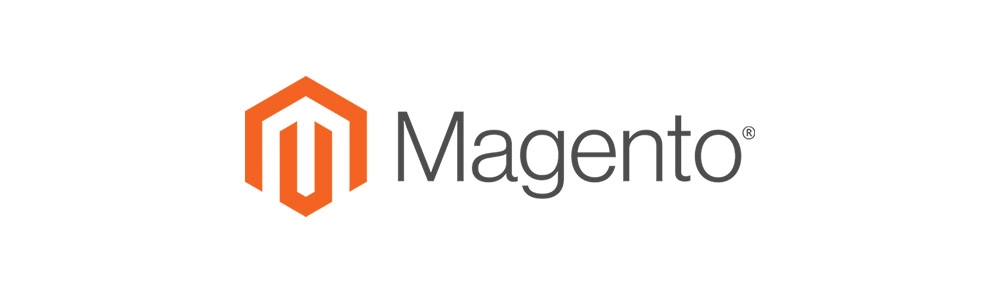
Während OpenCart ein einfaches, aber einzigartiges Warenkorbsystem ist, um Ihren E-Commerce-Shop auf kostengünstige und hochsichere Weise zu betreiben, schränkt es die Funktionalitäten ein, um Ihnen zu helfen, Ihr Online-Geschäft besser zu verwalten und zu erweitern, wie es Magento kann. Beide sind Open Source, aber Magento gehört zu der komplexen Gruppe mit professionellen Wachstumschancen für schnell wachsende Unternehmen.
Funktionsreich und leistungsstark
Magento ist wie ein riesiger Weihnachtsmann mit einem großen Funktionspaket auf dem Rücken, einer wilden Liste grundlegender und erweiterter Funktionen, die alle Ihre Entwicklungsanforderungen erfüllen. Egal wie lange und breit Ihr Produktportfolio erweitert wird, Magento kann das alles für Sie erledigen.
Es scheint fast so, als würden Sie sich bei all diesen Funktionen und Mengen in großen Mengen in allem verlieren, aber nein, Magento hat sein Control Panel aktualisiert, um es benutzerfreundlicher zu machen. Es gibt Abschnitte wie Produkt- und Bestandsverwaltung, Auftragsverwaltung, Kundenverwaltung, Inhaltsverwaltung, Analysen usw., die Ihnen helfen, den gesamten Prozess mit möglichst geringem Aufwand genau zu organisieren und zu automatisieren.
Starke Sicherheit
Bei all der beeindruckenden Leistung, die seine Funktionen hervorbringen können, können Sie mit Magento auch die Sicherheit gewährleisten, die erheblich zum Erfolg beim Aufbau von Vertrauen bei Online-Kunden beiträgt. Es ist wahrscheinlich die geringste Chance, dass ein Magento-Shop gehackt wird.
Das gesamte System ist sehr stabil und gesichert. Mehr als 250.000 Unternehmen vertrauen Magento als Partner. Außerdem sind mehrere Ebenen erweiterter Sicherheitsberechtigungen verfügbar, die intern verwaltet werden können.
Hochflexibel und anpassbar
Mit der modularen Architektur bietet Ihnen Magento endlose Flexibilität, indem Sie auf jede Komponente von innen zugreifen und sie ändern können. Dies gibt Ihnen eine Menge Auswahlmöglichkeiten, um die Kontrolle über Ihre Website zu übernehmen und die erforderlichen Anpassungen nach Ihren Wünschen vorzunehmen. Mit Magento können Sie sogar alles von Grund auf neu codieren.
Außerdem erhalten Sie Zugriff auf eine super breite Liste von Plugins, Add-Ons und Erweiterungen, die nur für Magento-Besitzer erstellt wurden. Die Plattform bietet auch eine umfassende Lösung zur Vorbereitung auf die internationale Expansion von Zahlung, Versand, Sprache bis hin zu Währungen.
SEO-Optimierung
Magento hilft Ihnen, die technische Seite der SEO aktiv zu handhaben, von den optimierten Bildbeschreibungen, Schlüsselwörtern und untergeordneten Schlüsselwörtern bis hin zu den SEO-freundlichen URLs und mehr im Verwaltungstool. Viele SEO-orientierte Funktionen sind exklusiv in Magento integriert. Sie können ganz einfach beliebige URLs, Tags, Beschreibungen oder Sitemaps an Ihre Website anhängen, um Ihre potenziellen Webbenutzer besser zu informieren.
Abgesehen davon liegen wesentliche Faktoren, die Ihren organischen Anstieg mit Suchmaschinen bestimmen, in einer großartigen Benutzererfahrung. Und um dies zu erreichen, reagiert Magento vollständig, sodass Ihr Shop mit allen Browsing-Websites und -Geräten kompatibel ist, insbesondere mit Mobilgeräten.
Wachstumspotential
Viele technische Gurus raten Ladenbesitzern, sich von Anfang an auf Magento zu konzentrieren. Obwohl es eine große Investition sein kann, sowohl der Aufwand als auch das Geld im Vergleich zu einigen anderen Plattformen für Neulinge, ist es später eine großartige Vorbereitungsphase für Sie, wenn Sie ein großes Wachstum anstreben.
Denn wenn Sie einmal mit Magento gestartet sind, müssen Sie für Ihr wachsendes Geschäft nie mehr auf eine „ausgereifte“, robuste Plattform umsteigen. Es verfügt über die Skalierbarkeit und die Quellen, die Sie nutzen, integrieren oder aktualisieren müssen, um die Konversionsraten zu steigern, die Beziehungen zu Kunden zu verbessern und jedes Ziel zu erreichen, das Sie haben.
3 Möglichkeiten, wie Ladenbesitzer von Opencart zu Magento 2 migrieren können

Mieten Sie einen E-Commerce-Webdienst/eine Agentur
Ein Expertenteam vor Ort könnte einspringen und Ihnen in kürzester Zeit helfen. Sie können professionelle Beratung und erfahrene Ratschläge erhalten, um die Migration zu bewältigen und Ihren neuen Magento-Shop auf die richtige Weise zu starten. Wenn das Budget eines der Dinge ist, die Sie beschäftigen, ist die Auslagerung an eine der führenden Agenturen in Asien eine großartige Option.
Manuelle Migration
Seien Sie vorsichtig, dass die alleinige Durchführung der Migrationsaufgabe eine sehr riskante und zeitaufwändige Lösung ist. Sie werden mit dem berüchtigten Albtraum namens Datenbankstruktur konfrontiert, denn ein einfacher Fehler kann zu allen unvorstellbaren Auswirkungen führen.
Für diejenigen, die mehr über die technischen Dinge erfahren möchten, hier sind die grundlegenden Schritte:
- Schritt 1 : Greifen Sie auf Ihre OpenCart-Site zu und installieren Sie eine Migrationslösung eines Drittanbieters, um alle Produkte, Kunden, Bestellungen, Kataloge und andere Entitäten im XML- oder CSV-Format zu exportieren.
- Schritt 2 : Wenn Sie die Entitäten in die Datendateien exportiert haben, fahren Sie fort und importieren Sie sie in den neuen Magento 2 Store. Greifen Sie dann auf das Magento 2-Admin-Panel zu, um eine andere Importaufgabe zu erstellen. Suchen Sie System , klicken Sie auf Datenübertragung -> Jobs importieren .
- Schritt 3 : Konfigurieren Sie die Daten gemäß Ihren Geschäftsanforderungen und implementieren Sie sie dann in der genauen Reihenfolge: Allgemeine Einstellungen, Daten vorbereiten, Importeinstellungen, Importverhalten und Importquelle.
Verwenden Sie die Lösung/Erweiterung für die automatisierte Migration
Die andere beliebte Option gehört zu den automatisierten Einkaufswagen-Migrationstools. Dies sind die vorgefertigten Lösungen von Drittanbietern, mit denen Sie alle Ihre Informationen und Produkt-, Kunden-, Bestell- und andere Daten automatisch übertragen können.
Bei dieser Option empfehlen wir dringend das Migrationstool von LitExtension. Es ist sehr beliebt und auch vom Magento-Entwicklerteam zertifiziert. Nachfolgend finden Sie die detaillierte Anleitung.
Migrieren Sie von Opencart zu Magento 2
Hier ist eine kleine Randnotiz, an die Sie sich erinnern sollten: Diese Schritte variieren je nach der Erweiterung, die Sie verwenden werden. Diese Anleitung folgt den Magento-Benutzerhandbüchern mit Updates auf die aktuelle Version.
Vorbereitung
Sie benötigen die Berechtigung zum Hochladen von Dateien in den OpenCart Store und für Magento, um auf den Connector zuzugreifen. Für PHP-Kompatibilität: PHP 5.3 oder höher. Welche Daten von OpenCart zu Magento 2 migriert werden können, erfahren Sie hier.
Konfiguration
Laden Sie das Migrationstool herunter
Laden Sie aus dem LitExtension Store die Datei für das Migrationstool herunter und extrahieren Sie dann die Zip-Dateien. Sie erhalten 2 Ordner mit den Namen 2 Ordner „apps“ und „Magento_connector“.
Warenkorb-Migration installieren
Für Magento2:
- Schritt 1 : Greifen Sie mit dem FTP-Programm auf den Magento Store zu und laden Sie den Ordner „Apps“ in den Stammordner von Magento hoch.
- Schritt 2 : Navigieren Sie in der SSH-Konsole Ihres Servers mit:
cd path_to_the_store_root_folderzu Ihrem Store-Root-Ordner
Führen Sie dann diese Befehle aus:

php-f bin/magento module:enable LitExtension_Core
php-f bin/magento module:enable LitExtension_CartMigration
php-f bin/magento setup:upgrade
php-f bin/magento setup:static-content:deploy
- Schritt 3 : Speichercache leeren. Melden Sie sich vom Backend ab und wieder an.
- Schritt 4 : Aktivieren Sie die Admin-Kontofreigabe, um sicherzustellen, dass der Migrationsfortschritt nicht gestoppt wird, wenn Sie sich von einem anderen Ort aus bei Admin anmelden.
Erstellen Sie diese Bestellungen: Backend > Stores > Configuration > Advanced Tab > Admin > Admin Account Sharing ändern Sie auf „YES“.
Installieren Sie Connector für OpenCart
- Schritt 1 : Zugriff auf den OpenCart Store mit dem FTP-Programm
- Schritt 2 : Laden Sie den Ordner „Magento_connector“ in den OpenCart-Stammordner hoch
- Schritt 3 : Testen Sie den Connector, indem Sie auf http(s)://yourstore.com/magento_connector/connector.php zugreifen.
Sie erhalten das Zeichen für die erfolgreiche Konnektorverarbeitung als „Konnektor installiert“.
- Schritt 4 : Öffnen Sie aus Sicherheitsgründen die Datei „connector.php“ im Ordner „connector“ und suchen Sie diese allererste Zeile:
define(„LECM_TOKEN‟, „123456‟)
Ändern Sie „123456“ in eine andere Zeichenfolge, die zur Eingabe des Migrationsformulars (Warenkorb-Token) verwendet wurde und wie ein „Passwort“ fungiert, um unbefugten Datenzugriff auf Ihren Quellspeicher zu verhindern.
Geben Sie einen Lizenzschlüssel ein
Der Lizenzschlüssel ist der Schlüssel zur Aktivierung Ihres Migrationstools, eine verschlüsselte Zeichenfolge, die mit Ihrem Downloadpaket geliefert wird. Nachdem Sie sich bei Ihrem neuen Magento 2-Shop angemeldet haben, suchen Sie nach dem Abschnitt „Meine herunterladbaren Produkte“, um den Download-Link und den Lizenzschlüssel zu finden.
Gehen Sie in Ihrem Magento-Backend zu Target Store > Cart Migration > Configuration , kopieren Sie dann Ihren Lizenzschlüssel und fügen Sie ihn dort ein.
Sichern Sie Ihre OpenCart-Daten
Um den schmerzhaften leeren Zustand mit Datenverlust zu vermeiden, müssen Ladenbesitzer ihre Datenbank sichern. Hier ist wie:
- Melden Sie sich bei Ihrem OpenCart-Shop-Backend an.
- Suchen Sie nach System → Wartung → Sichern/Wiederherstellen
- Wählen Sie den Datentyp aus, den Sie nach Magento übertragen möchten. Im Zweifelsfall ist das Ankreuzen aller Optionen der richtige Weg, denn Sie möchten Daten später lieber löschen, als um Verlorenes und Ungefundenes zu trauern.
- Fahren Sie mit Export fort und finden Sie die gesicherten Daten in der MySQL-Datenbank, die zum Download zur Verfügung steht.
Wenn Sie jedoch den LitExtension-Dienst verwenden, ist die Datensicherung nicht erforderlich. Das Tool kopiert alle Ihre Daten in OpenCart auf die neue Plattform, ohne sie überhaupt zu ändern.
Erstellen Sie einen neuen Magento-Shop
Wenn alles gesichert ist, ist es an der Zeit, einen neuen Magento-Shop einzurichten. Vor der Installation von Magento 2 müssen Sie:
- Richten Sie einen Server ein, der kompatibel zum Magento-Standard ist
- Richten Sie den Eigentümer des Magento-Dateisystems ein
Gehen Sie dann zur Magento Tech Resource, um Ihr Magento 2-Paket auszuwählen. Als nächstes wird das Dateiübertragungsprotokoll eingerichtet. Es hilft Ihnen, Dateien zu migrieren, die auf den verwalteten Server heruntergeladen wurden.
Erstellen Sie zunächst ein FTP-Konto und greifen Sie auf das verwaltete public_html-Serververzeichnis für das Magento 2-Archiv zu. Dann müssen Sie die FTP-Datei installieren und konfigurieren, um das Magento 2-Archiv von Ihrem Computer auf den Server zu verschieben. Wählen Sie die Methode entsprechend Ihren Anforderungen aus.
Windows: FileZilla oder WinSCP
Mac OS: CyberDuck oder FileZilla
Weiter geht es mit der Installation des Magento 2 Stores. Hier fragt der Setup-Assistent vor der Installation der Magento-Software nach Ihrer Erlaubnis, Module zu aktivieren oder zu deaktivieren. Sie können es nicht überspringen, aber Sie können zu der einen oder anderen Seite vor- und zurückgehen.
- Schritt 1 : Beginnen Sie mit einem beliebigen Webbrowser, den Sie verwenden
- Schritt 2 : Fügen Sie die folgende URL zur Adress- oder Adressleiste des Browsers hinzu:
http://<Magento-Host oder -IP>/<Pfad zum Magento-Stammverzeichnis>/setup
- Schritt 3 : Klicken Sie auf der ersten Seite auf „ Zustimmen und Magento einrichten“.
- Schritt 4 : Stimmen Sie dann zu, den Readiness Check durchzuführen
- Schritt 5 : Vervollständigen Sie die Datenbank, indem Sie alle erforderlichen Informationen eingeben
- Schritt 6 : Webkonfiguration
Füllen Sie einfach die folgenden Informationen aus:
Ihre Geschäftsadresse: http://www.example.com
Magento-Admin-Adresse: Geben Sie die URL ein, die den Zugriff auf den Magento-Admin ermöglicht.
- Schritt 7 : Passen Sie den Shop Ihren Wünschen an, Sie können dies jederzeit ändern
- Schritt 8 : Erstellen Sie ein Administratorkonto
Richten Sie einen Benutzernamen ein > E-Mail eingeben > Neues Passwort eingeben > Passwort bestätigen > Fortfahren
- Schritt 9 : Installieren Sie Magento 2
Füllen Sie alle erforderlichen Felder im Setup-Assistenten aus, klicken Sie auf „ Jetzt installieren “ und Sie sind fertig. Schauen Sie sich den „Launch Magento Admin“ an, wenn Sie das Endergebnis im Front- und Backend sehen möchten.
Führen Sie die Migration aus
Hier ist ein ausführlicheres Tutorial zur Verwendung des Migrationstools von LitExtention, um Ihre Online-Shop-Grundlage von OpenCart auf Magento 2 umzustellen.
- Schritt 1 : Bereiten Sie die Einrichtung des Quellspeichers und des Zielspeichers vor
Sie müssen sowohl die URLs von OpenCart als auch von Magento 2 als Eingabe kopieren, um sie zu verarbeiten und den Download-Link zum LitExtension Connector zu erhalten. Laden Sie die Datei in den Stammordner des Quellspeichers und des Zielspeichers hoch, um eine Art Brücke zwischen LitExtension und der Datenbank in Ihren Speichern zu erstellen.
- Schritt 2 : Entscheiden Sie sich vor der Migration für Entitäten und erweiterte Einrichtung
Sobald Sie auf die Schaltfläche „Weiter“ geklickt haben, wird die Seite mit den Konfigurationseinstellungen geöffnet. Fahren Sie fort und wählen Sie die Entitäten aus, wie es Ihr Unternehmen erfordert, oder wählen Sie alle mit der Standardeinstellung aus. Kreuzen Sie bei erweiterten Anfragen an, was Sie in den zusätzlichen Optionen haben möchten.
- Schritt 3 : Führen Sie die vollständige Migration von OpenCart zu Magento 2 durch
Jetzt können Sie auf das Endergebnis warten.
Abschließen und das Ergebnis überprüfen
Nachdem Sie auf die Schaltfläche „ Ergebnis prüfen“ geklickt und sichergestellt haben, dass alle Daten korrekt und ohne Fehlermeldungen von OpenCart nach Magento migriert wurden, finden Sie hier die Checkliste, bevor Sie live gehen. Wenden Sie sich sofort an das Support-Team von LitExtension, wenn etwas schief geht.
- Um das neue Geschäft vollständig fertig und betriebsbereit zu machen, sind Erweiterungen unvergesslich. Leider gibt es keine Lösung, um die Erweiterung zwischen den beiden Plattformen zu übertragen. Sie müssen ähnliche auf Magento finden. Sie können LitExtension verbinden, um es für Sie zu handhaben.
- Falls Sie über integrierte Funktionen in OpenCart verfügen und diese behalten möchten, müssen Sie einen Dienst beauftragen, um benutzerdefinierten Code auf eine andere Plattform zu migrieren. Die Entwickler müssen zunächst Ihre exklusiven Funktionen analysieren, um sie an die Kompatibilität mit dem neuen Store anzupassen.
- Als nächstes möchten Sie vielleicht erwägen, neue Themen zu installieren oder neue Erweiterungen hinzuzufügen, die nur in Magento angeboten werden, da Sie jetzt vor einer völlig neuen Welt mit unzähligen Wachstumsoptionen stehen.

Einpacken
Es stehen Ihnen viele Tools zur Verfügung, mit denen Sie den Migrationsprozess noch einfacher, sicherer und schneller selbst gestalten können. Sie müssen jedoch ein wenig über die Technologie und andere technische Dinge wissen. Schauen Sie sich an, wie die Dinge in der Vergangenheit gehandhabt werden mussten, und vergleichen Sie sie mit den Optionen, die Sie jetzt haben. Die Migration von OpenCart zu Magento war noch nie so einfach.
Wir hoffen, dass dieses ausführliche Tutorial für Sie hilfreich war. Bis zum nächsten Mal!
